
L'installazione dei driver della stampante è una delle procedure principali e sempre necessarie. Senza di esso, l'utente non sarà in grado di gestire un nuovo dispositivo con un PC.
Scarica i driver per HP Deskjet 1050A
Attualmente, è possibile trovare diverse opzioni efficaci per l'installazione dei driver per una nuova stampante. Ognuno di loro sarà discusso in modo più dettagliato.Metodo 1: risorsa ufficiale
La prima cosa da utilizzare durante la ricerca del software richiesto è i fondi offerti dal produttore del dispositivo.
- Innanzitutto, apri il sito web HP.
- Poi, nella parte superiore di esso, trovare la sezione "Supporto". Passa il mouse su di esso il cursore e nel menu che appare, aperto "Programmi e driver".
- Immettere il nome del dispositivo nella finestra di ricerca: HP Deskjet 1050A e fai clic sul pulsante Cerca.
- La pagina Apri contiene dati sul modello del dispositivo e sul software richiesto. Se necessario, modificare la versione del sistema operativo facendo clic sul pulsante "Modifica".
- Dopo scorrere verso il basso e aprire la prima sezione "driver", che contiene il programma "HP DeskJet 1050 / 1050A serie di stampanti all-in-one - Software e driver integrali per J410". Per scaricare, fare clic sul pulsante Download.
- Dopo aver ricevuto il file, eseguilo. La finestra di impostazione che si apre contiene informazioni su tutti i software che verranno installati. Per continuare, fare clic su Avanti.
- Dopodiché, l'utente dovrà accettare solo il contratto di licenza e premere nuovamente "Avanti".
- Inizierà l'installazione. È necessario che il dispositivo sia già collegato al PC.
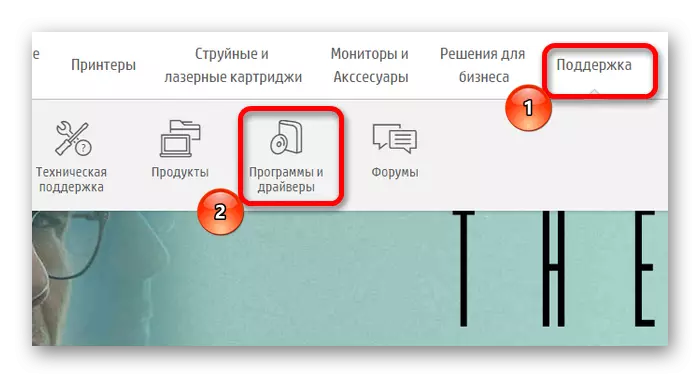
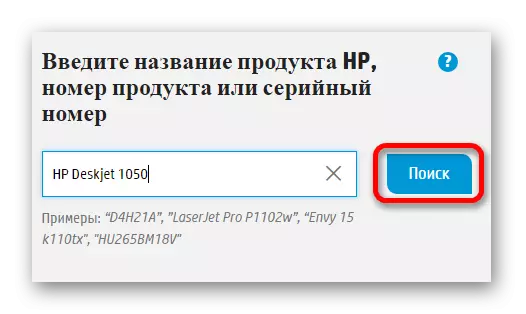

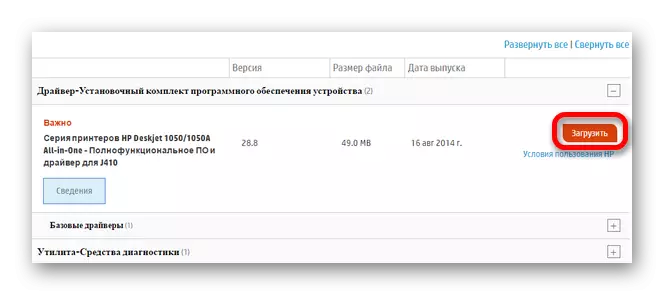



Metodo 2: programmi di terze parti
Questa opzione è sufficientemente distribuita tra gli utenti. In contrasto con la soluzione descritta nel primo modo, tale software non è altamente specializzato e contribuirà a installare con successo i driver per la stampante e altri dispositivi collegati al PC. Una descrizione dettagliata e le caratteristiche comparative dei programmi più efficaci di questo tipo sono fornite in un articolo separato:
Per saperne di più: quale programma installare i driver da scegliere

Questi programmi includono il booster del driver. Tra gli utenti, è abbastanza conosciuto, dal momento che è facile da installare e ha un notevole database di driver. Per usarlo richiede quanto segue:
- Scarica il programma e avviare il file di installazione. Nella finestra che si apre, è necessario cliccare sul pulsante "Accetta e continua". Se lo si desidera, è possibile leggere il contratto di licenza accettabile, facendo clic sul pulsante "Contratto di licenza Iobit".
- Poi il programma inizierà la scansione di un computer su misura per i driver obsoleti e non installati.
- Dopo la procedura è stata completata, nella finestra di ricerca al di sopra, inserire il modello del dispositivo HP Deskjet 1050A e attendere i risultati.
- Per scaricare il driver, è sufficiente fare clic sul pulsante "Aggiorna".
- Dopo che il software necessario è stabilito, un corrispondente denominazione che dice apparirà la nuova versione del driver di fronte alla voce "Stampanti".

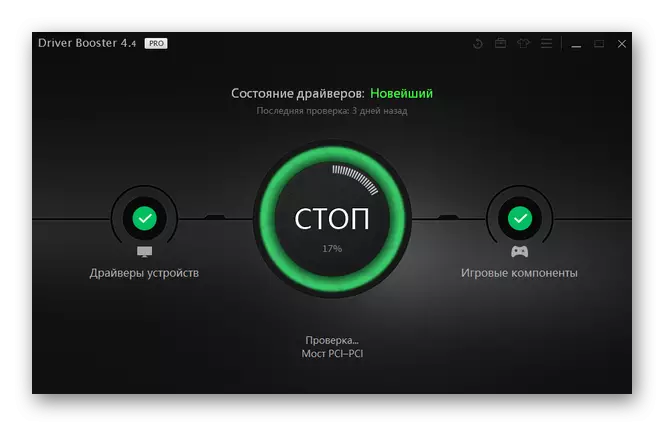

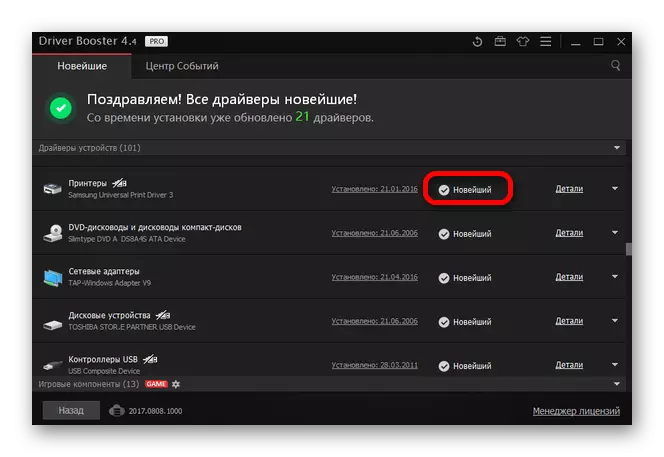
Metodo 3: ID della stampante
Non come un metodo ben noto per trovare i driver necessari. In questa forma di esecuzione, l'utente non avrà bisogno di scaricare un programma separato che imposterà tutto il necessario, dal momento che l'intero processo di ricerca dovrà essere eseguito in modo indipendente. Per iniziare, scoprire l'identificativo delle nuove attrezzature attraverso la Gestione periferiche. Il valore è necessario deve essere copiato e introdotto in una delle risorse specializzate. I risultati conterranno i driver che possono essere scaricati e installati. Nel caso di HP Deskjet 1050A, è possibile utilizzare i seguenti valori:
USBPRINT \ HP Deskjet_1050
Hewlett-PackardDeskj344b.

Per saperne di più: Uso dell'ID del dispositivo per la ricerca del driver
Metodo 4: sistemi
L'ultima opzione per l'installazione di driver che non richiede il download di software aggiuntivo. Allo stesso tempo, questo metodo è il meno efficace, rispetto al resto.
- Per cominciare, aprire la "barra delle applicazioni". Lo si può trovare tramite il menu Start.
- Posare la sezione "Attrezzature e suoni". In essa, selezionare "Visualizza dispositivi e stampanti".
- Per la nuova stampante viene visualizzato nella lista di tutti i dispositivi, fare clic sul pulsante "Aggiunta della stampante".
- Il sistema esegue la scansione di un PC per i nuovi dispositivi collegati. Nel caso in cui viene rilevata la stampante, è necessario fare clic su di esso e fare clic sul pulsante Imposta. Se il dispositivo non è stato trovato, è necessario selezionare "La stampante desiderata non è presente nella lista".
- Una nuova finestra contiene diverse opzioni per l'aggiunta di una stampante. È necessario selezionare l'ultima - "Aggiungi stampante locale".
- Poi verrà richiesto di selezionare la porta di connessione. L'utente può modificare il valore impostato, se necessario. Dopo aver fatto clic sul pulsante "Avanti".
- Negli elenchi forniti, è necessario prima selezionare il produttore del dispositivo - HP. Dopo aver scoperto il modello - HP Deskjet 1050A.
- In una nuova finestra, è possibile inserire il nome desiderato per l'attrezzatura. Quindi fai clic su "Avanti".
- Resta solo da impostare le impostazioni di accesso condivisi. Opzionalmente, l'utente può fornire accesso al dispositivo o limitarlo. Per passare alla installazione, fare clic su "Avanti".
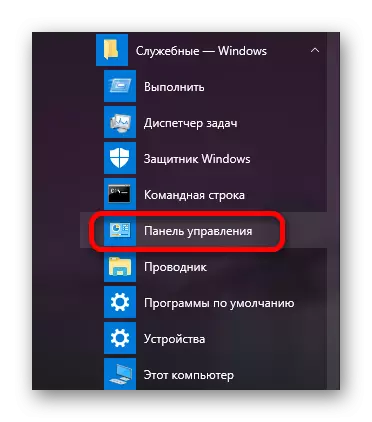



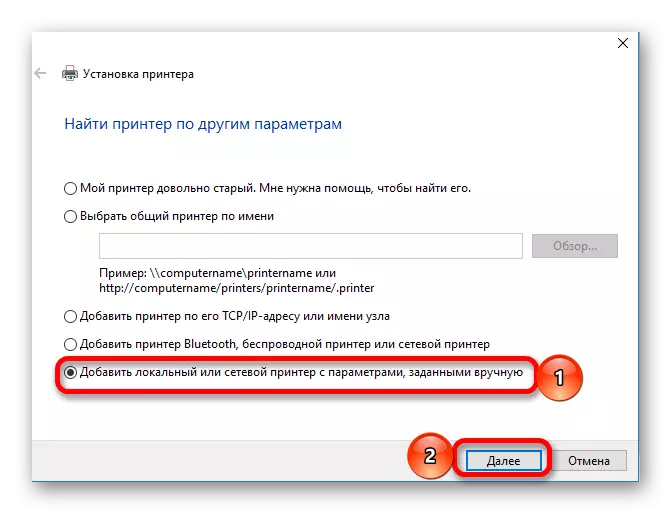




L'intero processo di installazione non ci vorrà molto tempo da parte dell'utente. Allo stesso tempo, dovremmo prendere in considerazione tutti i modi proposti per scegliere il più adatto per voi stessi.
